【´・ω・`】:今回は「英語教師のための一太郎」ということで 発音記号の入力の仕方を紹介しよう。 部分だけ手書きでやっていたよ。そんなことが できるのか?! | |
1.まず、下のようにATOKパレットを表示させ、 「メニュー」アイコンをクリックする。 | |
2.「入力の設定を変える」→「半角入力モード」→「発音半角入力」。 するとATOKパレットが下のようになる。 | |
|
【´・ω・`】:これで発音記号を入力することができる。 キーと記号の対応は下の表を参考にしてくれ。 ※数字をテンキーで打っても発音記号は入力できません。 | |
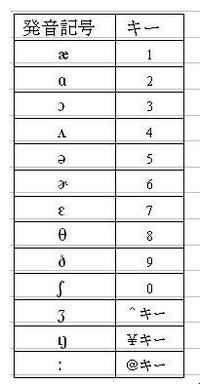 | |
|
(●`ε´●):「英語教師のための一太郎」というよりも 「英語教師のためのATOK」だな。 うまくいかないようだ。(word2000) どうしたらいいんだ? 下のように第1アクセント記号が表示される。 | |
|
【´・ω・`】:そのまま「1」キーを押せば下のようになる。 | |
 | |
|
【´・ω・`】:そしてまた、「無変換」キーを2回押すと 下のように第2アクセント記号が表示される。 | |
 | |
|
【´・ω・`】:そのまま「1」キーを押せば下のようになる。 | |
 | |
|
(●`ε´●):こういうことを「初任研」や「5年研」で 教えてくれればよかったのにな... | |
※バグ情報 キーボードから発音記号を入力した場合、 [2]キー~[8]キーに割り当てられている記号が 一太郎上に入力できないという現象を確認されています。 |
コメントを投稿
アカウント情報
(名前は必須です。メールアドレスは公開されません。)

コメント